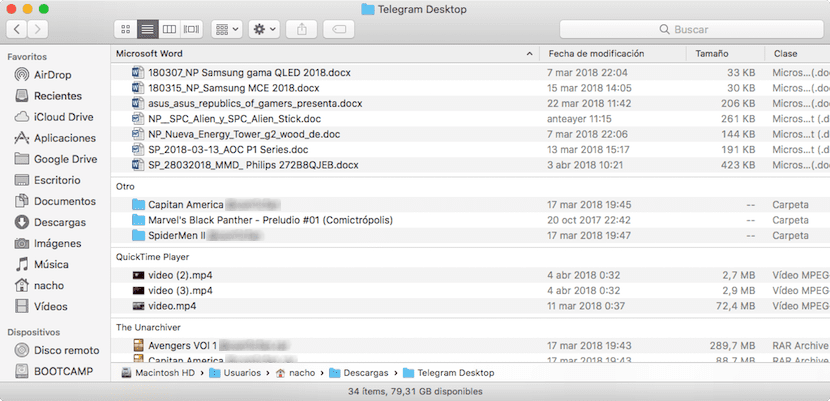
Когато поръчвате файловете, които сме съхранили в една и съща папка, всеки потребител има предпочитания, но винаги обичайно е да се установи ред, така че когато става въпрос за намиране на съдържанието, можем да го направим бързо и лесно. Но когато в една и съща папка открием различни типове файлове, най-вероятно е най-подходящият ред да се установи според приложението, с което можем да го редактираме или отворим.
По естествен начин, всеки път, когато инсталираме нова версия на macOS, разширението на файла е скрито, така че потребителите, които трябва да знаят тази информация, трябва да я активират чрез менютата. Функцията на разширението е свържете го с конкретно приложениеили няколко. Пример се намира в .zip файлове, файлове, които са свързани с приложения за компресиране или декомпресиране на файлове.
Когато броят на файловете в една и съща директория е много голям, бърз начин да намерите с един поглед колко високо може да бъде намерен търсеният файл е сортирайте го по разширението му. macOS ни позволява да сортираме съдържанието на папките по различни начини, като например размер на файла, дата на модификация, дата на създаване, етикети, по име, по вид или по приложение.
Сортирайте файловете на Finder по разширение
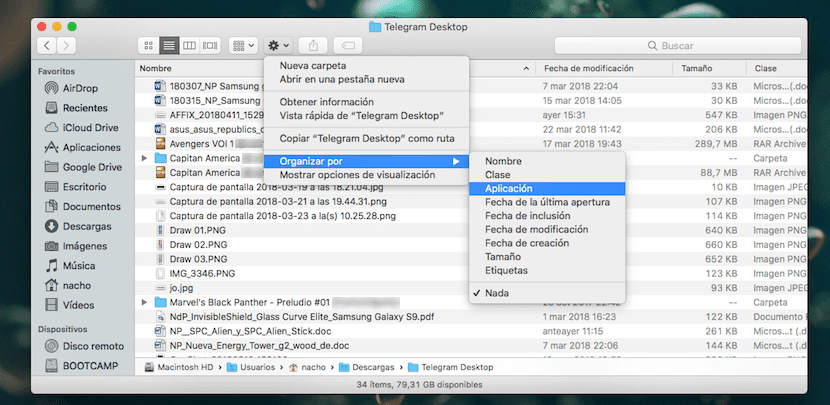
- Ако искаме да поръчаме файловете, намиращи се в папка, независимо от реда, който искаме да установим, трябва да отидем в горната част на прозореца, където те се показват и натиснете зъбното колело.
- След това ще се покаже падащо меню, където трябва Организирайте по и изберете Приложение, ако искаме съдържанието му да се показва класифицирано по разширението му или какво е същото, от приложението, с което може да се отвори, дори ако на компютъра ни има повече от едно приложение, което ни позволява да отваряме или редактираме този тип файлове.
Здравей
Как мога да отделя например jpg снимките от суровите снимки?
Ако го разделя по приложение или по клас, това ми дава смесени и бих искал да мога да ги разделя.
благодаря
поздравления